El objetivo de esta guía es mostrar cómo verificar qué versión de Kali Linux está ejecutando un sistema. Esto incluye información como el número de versión y qué arquitectura de CPU usa el sistema (es decir, 32 o 64 bits).
Kali es una versión continua, lo que significa que no hay actualizaciones completas del sistema. Más bien, los usuarios solo necesitan actualizar todos los paquetes en su sistema para actualizar a la última versión de Kali. Con esto en mente, no es tan preocupante saber si su sistema se ha quedado obsoleto o no, ya que la actualización se puede hacer por completo con el administrador de paquetes apt. Le mostraremos cómo a continuación.
En este tutorial aprenderás:
- Cómo comprobar la versión de Kali Linux
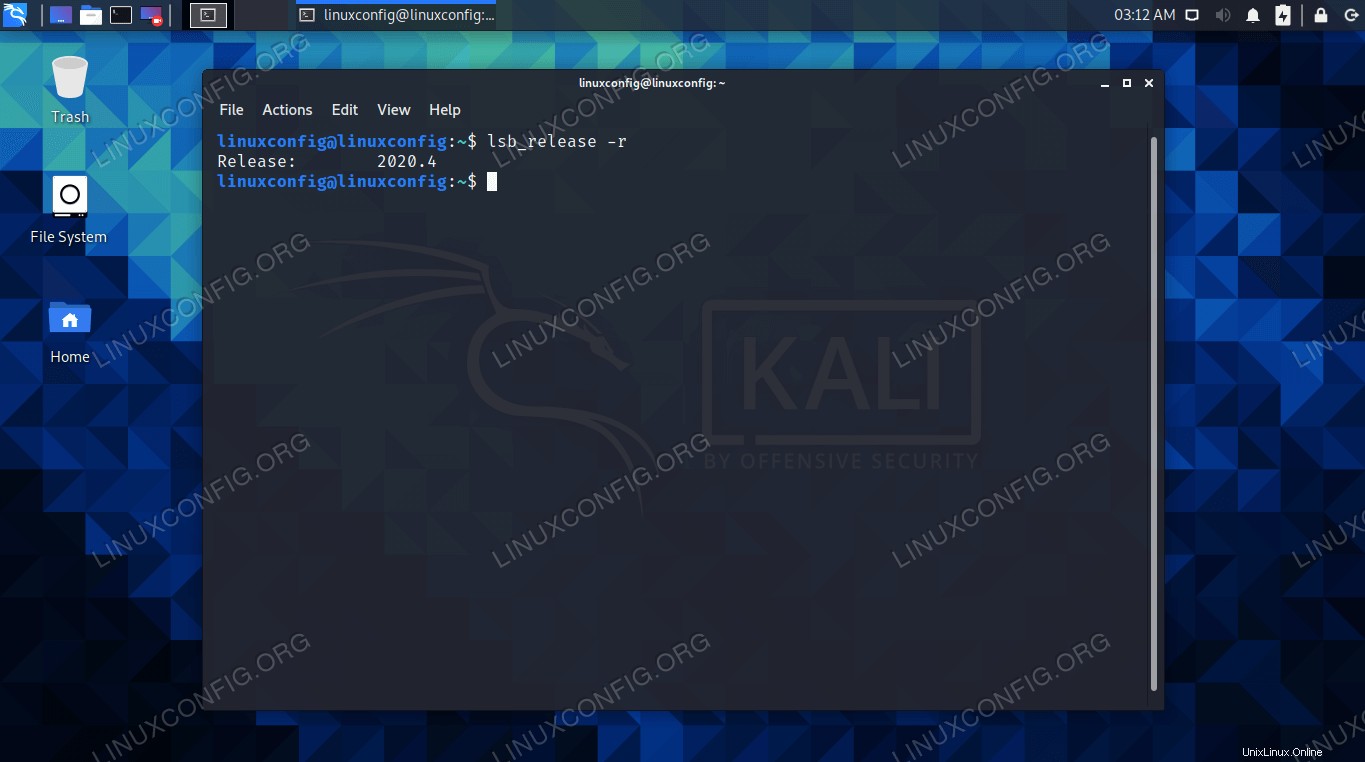
Comando lsb_release que muestra qué versión de Kali está instalada
Requisitos de software y convenciones de la línea de comandos de Linux | Categoría | Requisitos, convenciones o versión de software utilizada |
|---|
| Sistema | Kali Linux |
| Software | N/A |
| Otro | Acceso privilegiado a su sistema Linux como root o a través de sudo comando. |
| Convenciones | # – requiere que los comandos de Linux dados se ejecuten con privilegios de root, ya sea directamente como usuario root o mediante el uso de sudo comando
$ – requiere que los comandos de Linux dados se ejecuten como un usuario normal sin privilegios |
Comprobar la versión de Kali
Mostraremos algunos comandos diferentes que se pueden usar para verificar la versión de su sistema. Algunos de ellos revelan información diferente a otros, pero también hay mucha superposición entre la mayoría de ellos. Elija los que sean más aplicables a su situación.
- El
lsb_release -a El comando muestra la versión de lanzamiento, la descripción y el nombre en clave del sistema operativo. Esta es la forma más sencilla de encontrar rápidamente qué versión de Kali está ejecutando. En nuestro ejemplo a continuación, estamos en 2020.4 .$ lsb_release -aNo hay módulos LSB disponibles.ID del distribuidor:KaliDescripción:Kali GNU/Linux RollingVersión:2020.4Nombre en clave:kali-rolling
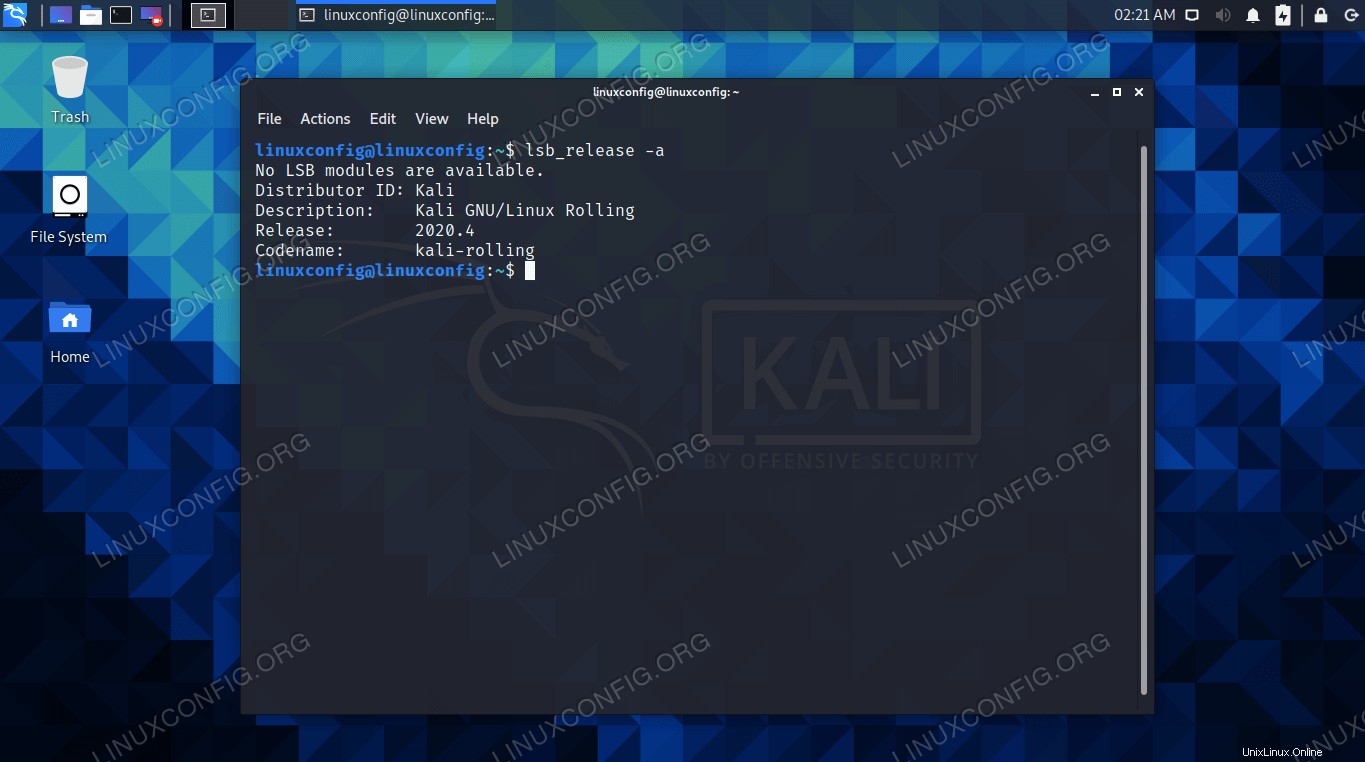 lsb_release -un comando
lsb_release -un comando - El
/etc/os-release El archivo contiene información diversa, incluida la versión del sistema operativo. ="kali-rolling"ID_LIKE=debianANSI_COLOR="1;31"HOME_URL="https://www.kali.org/"SUPPORT_URL="https://forums.kali.org/"BUG_REPORT_URL="https:// bugs.kali.org/"
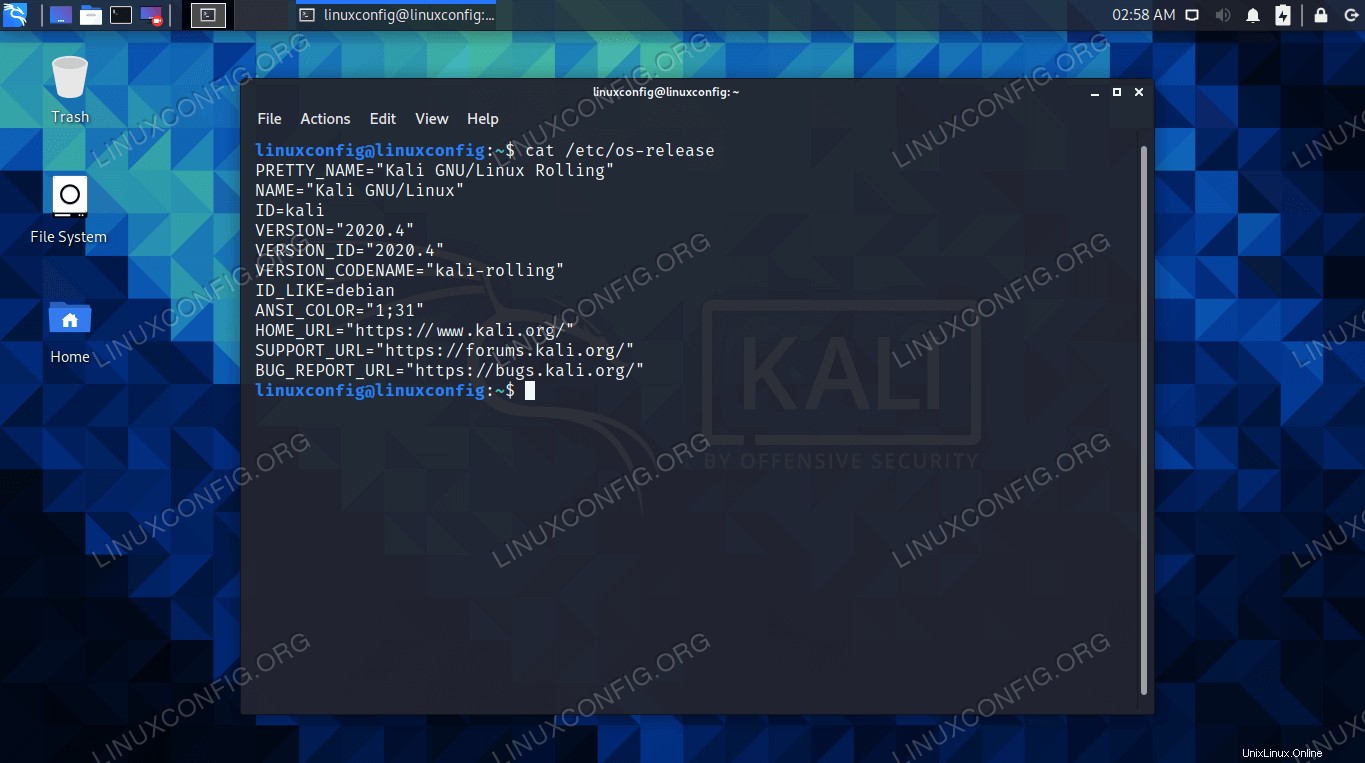 archivo OS-release
archivo OS-release - El
hostnamectl El comando nos muestra la versión del kernel y la arquitectura de la CPU.$ hostnamectl Nombre de host estático:linuxconfig Nombre del icono:computer-vm Chasis:vm ID de máquina:e31601172a1b411a92cc7dd738d65605 ID de arranque:79fb33f634044935a4a14c09be8c4f51 Virtualización:Oracle Sistema operativo:Kali GNU/Linux Rolling:Linux 5.9.0-kali5-amd64 Arquitectura:x86-64
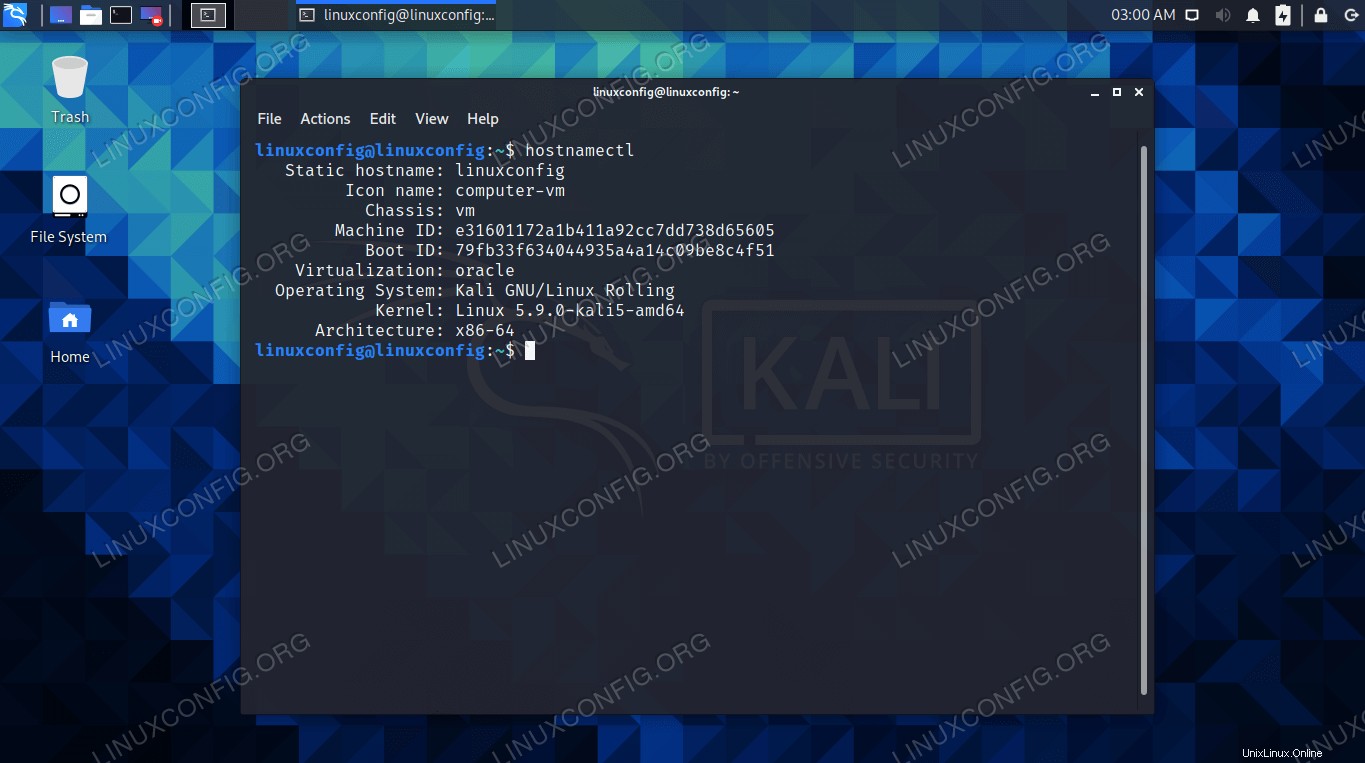 comando hostnamectl
comando hostnamectl - El
/proc/version El archivo contiene información de compilación para el SO.$ cat /proc/versionLinux versión 5.9.0-kali5-amd64 ([email protected]) (gcc-10 (Debian 10.2.1-1) 10.2.1 20201207, GNU ld (GNU Binutils para Debian) 2.35.1) #1 SMP Debian 5.9.15-1kali1 (2020-12-18)
 El archivo /proc/versión
El archivo /proc/versión
Si desea actualizar Kali a la última versión, puede ejecutar los siguientes comandos. Para obtener más explicaciones, consulte nuestra guía sobre la actualización de Kali Linux.
$ sudo apt actualización$ sudo apt actualización completa
Pensamientos finales
En esta guía, vimos cómo verificar qué versión de Kali Linux está instalada en un sistema. El lsb_release -a o lsb_release -r los comandos terminan siendo las formas más sencillas de obtener esta información, aunque también cubrimos más comandos que revelan información útil sobre el sistema, como la versión del kernel y la arquitectura de la CPU.
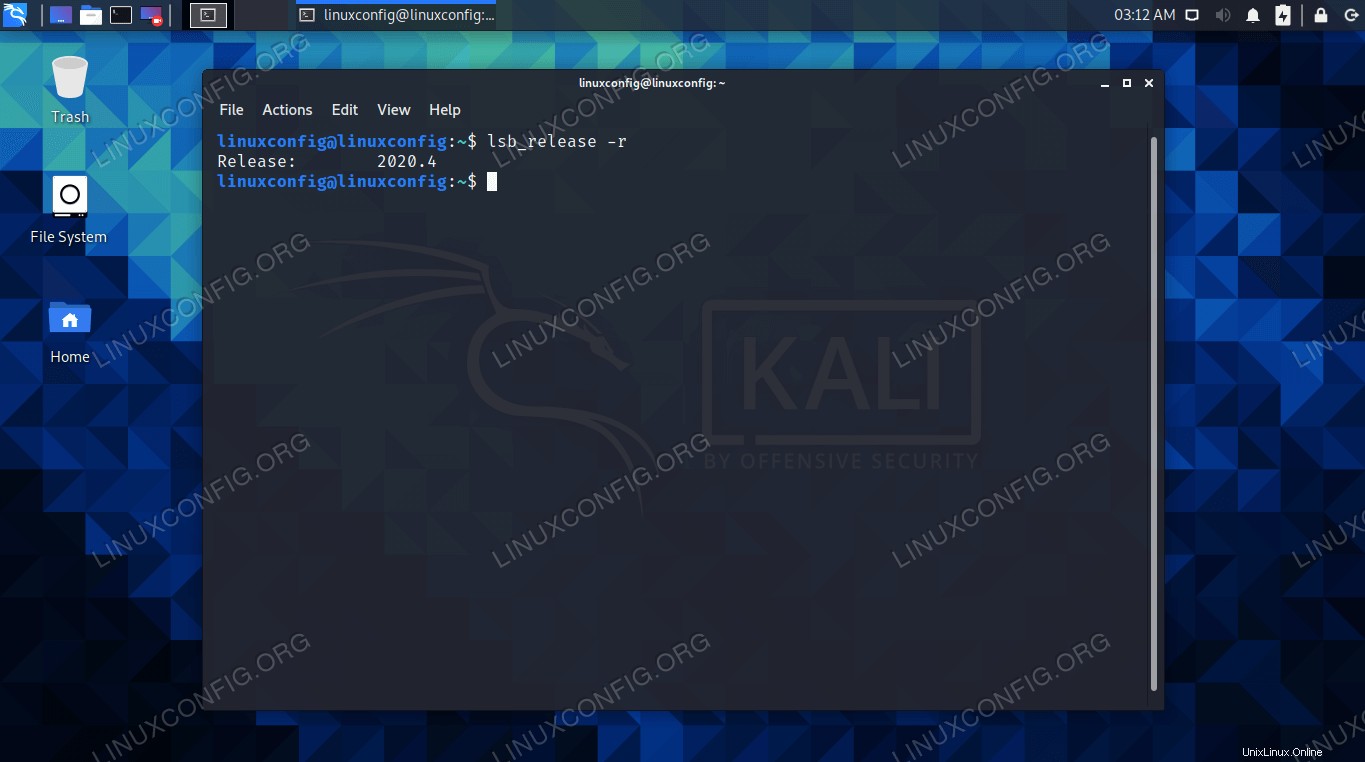 Comando lsb_release que muestra qué versión de Kali está instalada
Comando lsb_release que muestra qué versión de Kali está instalada 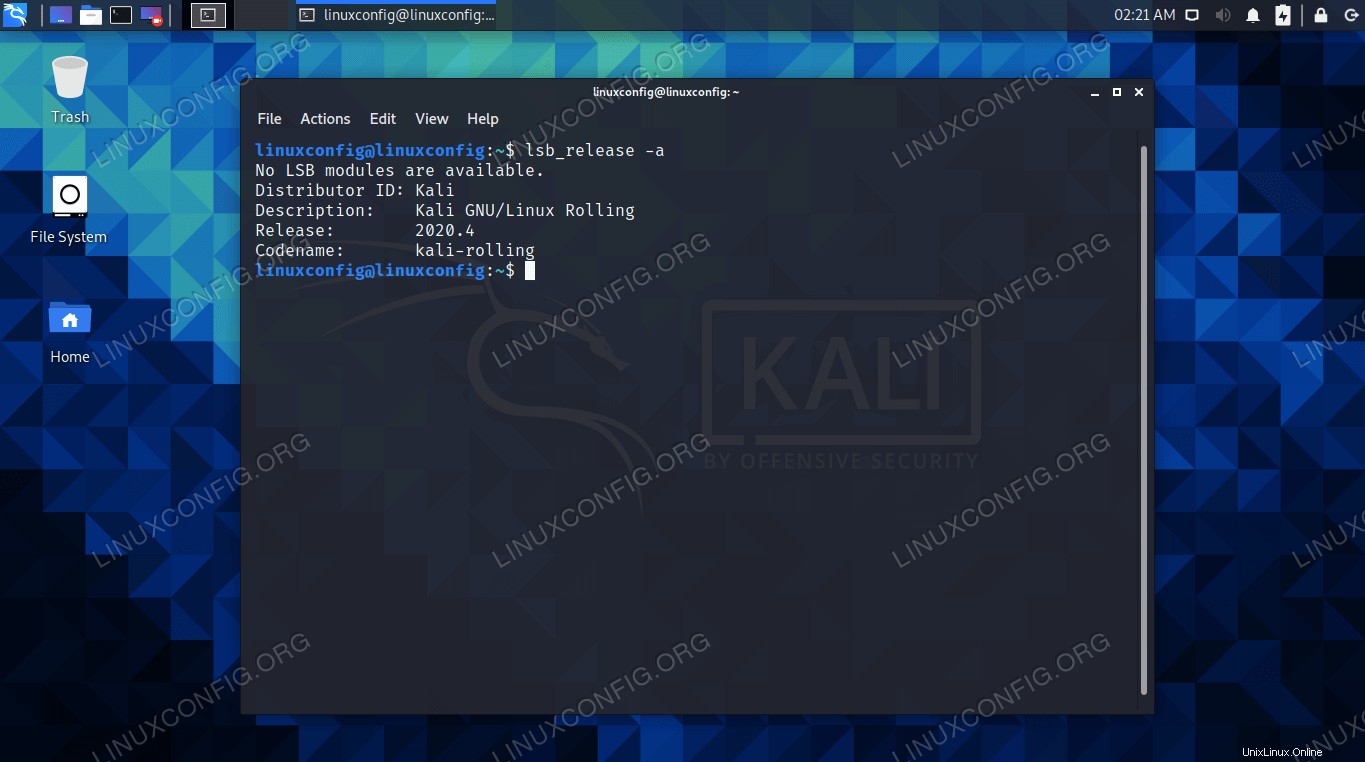 lsb_release -un comando
lsb_release -un comando 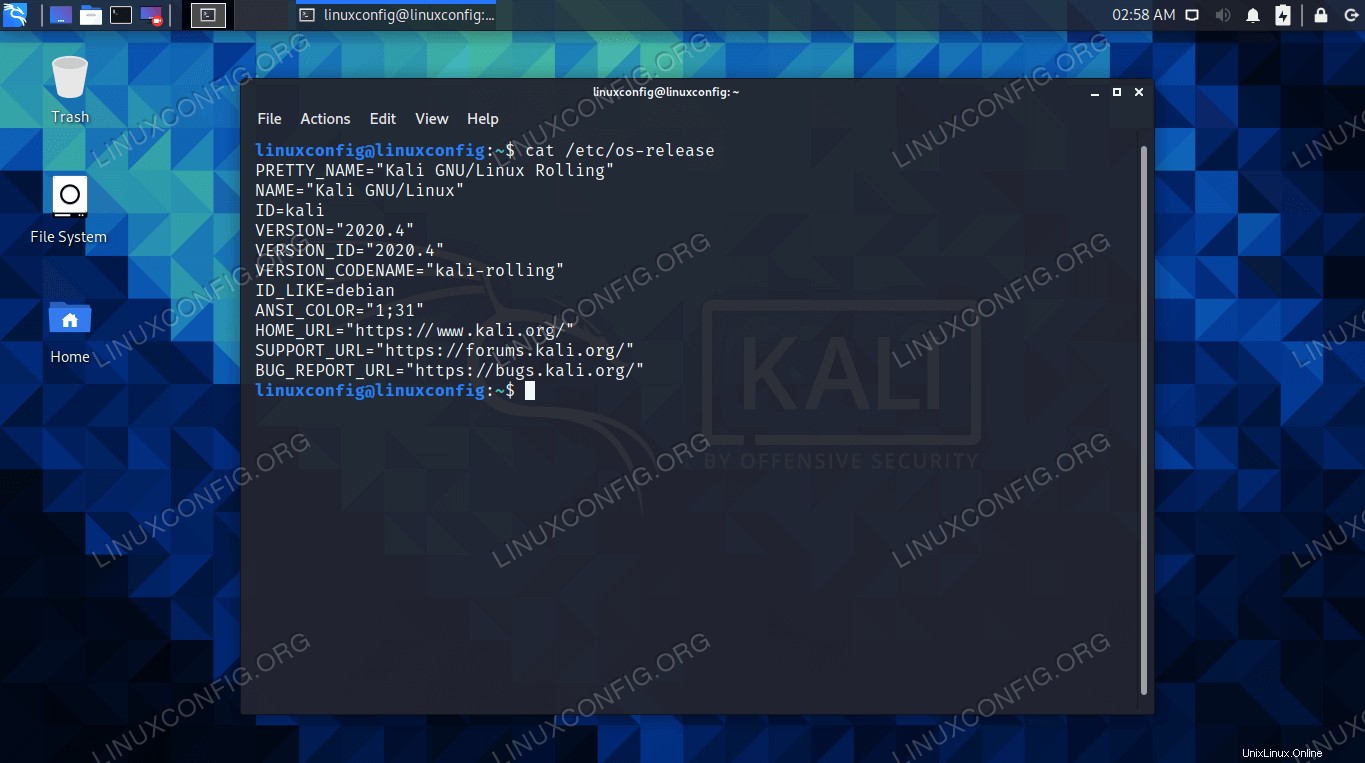 archivo OS-release
archivo OS-release 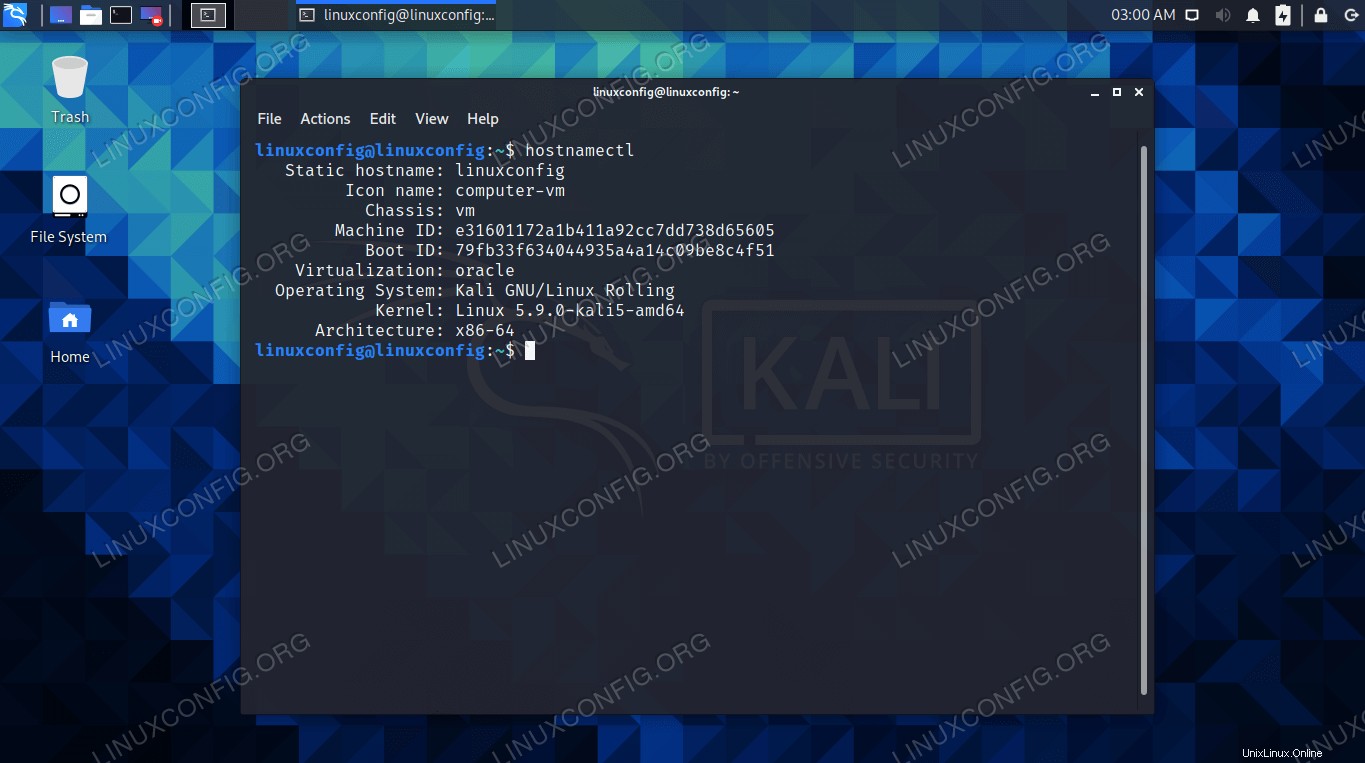 comando hostnamectl
comando hostnamectl  El archivo /proc/versión
El archivo /proc/versión